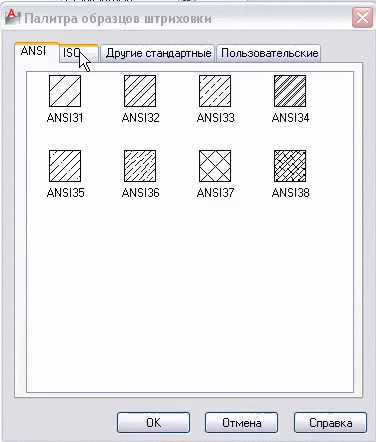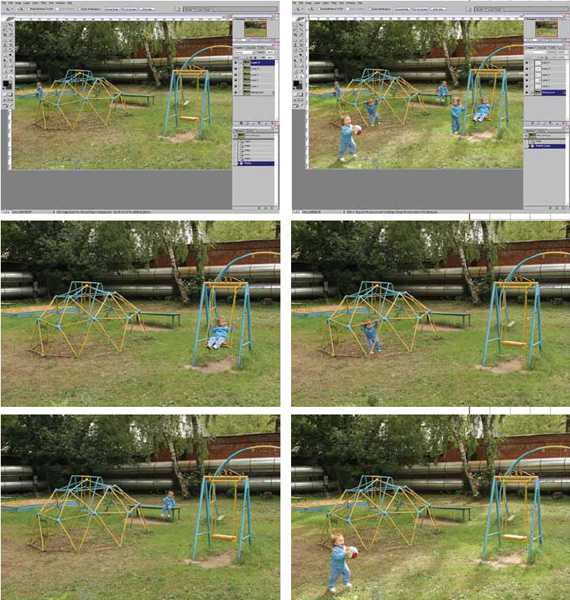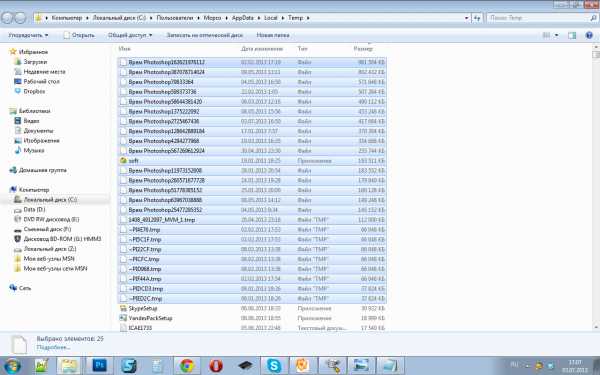Мы принимаем к оплате:
«Подарочный сертификат» от нашего Учебного Центра – это лучший подарок для тех, кто Вам дорог! Оплате обучение и подарите Вашим родным и близким обучение по любому из курсов!!!
«Сертификат на повторное обучение» дает возможность повторно пройти обучение в нашем Учебном Центре со скидкой 1000 рублей!
А также:
Как русифицировать фотошоп
Уроки по фотошоп. Русификация программы.
Когда я первый раз хотела русифицировать это программу и искала в интернете информацию, то везде было одно: либо вовсе не русифицировать, что наверно правильно, либо искать русификатор и устанавливать его. Ну или скачать сразу русифицированную версию.
Установка чего — то по кодам, для меня смертная мука. Ну не могу я поставить правильно и куда надо…
Как то раз я запускаю фотошоп, а он на русском (!) Я обалдела слегка, обрадовалась. А потом, через какое — то время выяснилось, что сделала это мне дочка.
Теперь, отвечая на вопрос Елены, делюсь с вами этой информацией. Но оговорюсь, что не на всех копиях программы будет работать этот способ.
Все делается буквально в 2 нажатия мышки.
1. Идем в редактирование (EDIT) — установки (PREFERENCES) — интерфейс (NTERFACE)
2. выпадает окошко настроек, в котором можно так же настроить и фон. Выбираем LANGUAGE (ЯЗЫК) — русский. Жмем ОК и перезапускаем фотошоп.
Говорят, что бывает, когда программа не поддерживает языка. Ну тогда остается русификатор. У меня еще такого не было. Все фотошоп(ы) русифицировались нормально.
Если Вам понравилась статья, шлепните по социальным кнопочкам.
Хотите получать новости на почту? Подпишитесь на обновления.
На главную
Метки: фотошоп. Закладка Постоянная ссылка.
Как русифицировать фотошоп используя настройки программы
01.09.2015

Приветствую читателей и посетителей блога CompforLife.ru. В этом коротком посте хотел-бы рассказать как изменить язык интерфейса программы фотошоп на русский. Для того чтобы русифицировать фотошоп необходимо выполнить следующие действия.
Заходим в настройки фотошоп. Для этого выбираем пункт меню Edit — Preferences — General...

или просто нажимаем сочетание горячих клавишь Ctrl+K
Перед нами открывается окно основных настроек программы фотошоп (Peferences).
В этом окне выбираем пункт Interface. Выбираем язык — Russian. И жмем на ОК
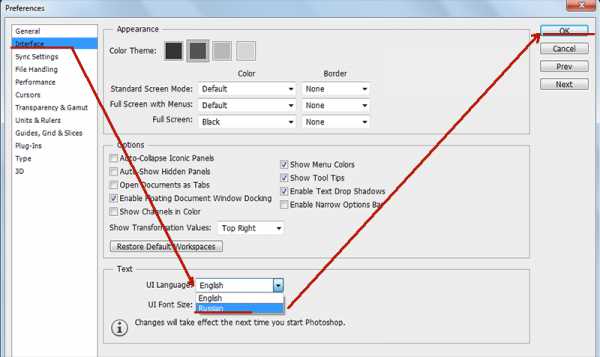
Далее нам необходимо закрыть программу и снова ее открыть, то есть выполнить перезапуск программы фотошоп.
После перезапуска мы увидим фотошоп с понятным русским интерфейсом.
Как русифицировать фотошоп используя настройки программы Ссылка на основную публикациюКак русифицировать Photoshop
Прогресс современных технологий затронул практически все отрасли деятельности человека, в том числе и искусство фотографии. Теперь любой желающий может не только заняться фотографией, использовав всего лишь самый просто фотоаппарат, но и получить достойный снимок, применив знания и навыки работы в графическом редакторе.
Самой популярной среди фотолюбителей стала программа Photoshop. Благодаря своему огромному функционалу, она позволяет достаточно быстро достичь желаемого результата в совершенствовании фотоснимка. Однако русскоязычные пользователи часто сталкиваются с проблемой ориентации в меню программы, т.к. оно полностью англоязычное.
Вот здесь появляется вопрос, а можно ли русифицировать Фотошоп и как это сделать?
Прежде чем начать эту несложную процедуру – русификацию, стоит поразмышлять, а так ли вам это необходимо. В знак протеста этой процедуры выступают два существенных момента.
Первый таков, что от компании Adobe за все время существования этой программы не было ни одного официального релиза на русском языке. Соответственно все русификаторы, встречающиеся на просторах интернета, не являются официальными.
Казалось бы, ничего страшного, но все файлы русификации настолько отличаются друг от друга своим переводом, что порой затруднительно понять, какую команду подразумевал переводчик, написав ее. Также распространенным случаем стала ситуация, когда просматривая урок работы в программе, пользователь вдруг понимает, что то, о чем говорит лектор, полностью отличается от того, что вы видите перед своими глазами.
К тому же, все дополнения и плагины для Photoshop выходят в свет только на английском, поэтому осваивать азы этого языка вам все равно придется.
Это стало причиной того, что большее количество всевозможных уроков и самоучителей базируются именно на фотошопе с английским интерфейсом. Соответственно, если вы сделаете свой Photoshop полностью русскоязычным, то вам все равно необходимо будет вернуть англоязычный функционал, или просиживать со словариком над каждой командной строкой, а это потеря достаточно большого количества времени. Так как уроков и самоучителей по работе в этой программе с базовым русским языком практически нет, это и есть второй существенный момент.
Конечно, если вам все же горит иметь у себя именно русскоязычную версию программы, то решение этого вопроса естественно существует.
Первое решение – это купить сразу русскоязычную версию, которая во время инсталляции предложит вам выбрать необходимый язык (если сразу не выбрали, поищите русский язык в меню по способу, описанному ниже – скорее всего он там есть).
Второе решение – это самостоятельно найти в интернете русификатор и скачать его с сайта, но здесь лучше воспользоваться проверенным сайтом, т.к. во время скачивания с неизвестного ресурса можно скачать и нехорошие довески по типу трояна или чего-нибудь подобного.
Так, популярным и проверенным ресурсом, где находится русификатор для фотошопа стал наш сайт. Сам же файл скачивается здесь: для CS6.
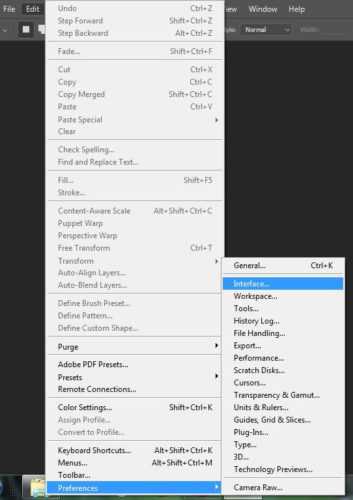
Полученный русификатор после его распаковки будет находиться в папке Adobe – Adobe Photoshop – Locales. Проинсталлировав файл, воспользуйтесь функциями в программе, и откройте следующие разделы меню Edit – Preference – Interface, во вкладке «UI Language» сделайте выбор русского пака (не забудьте перезапустить программу!).
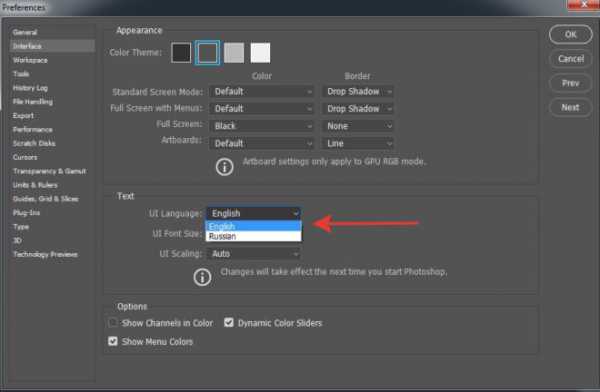
Совет напоследок
Посещая различные сайты, вам может встретиться совет о том, что лучше вовсе убрать пакет английского языка из папки Locales, тогда язык поменяется автоматически. Не совершайте подобного. В определенное время вы снова обратитесь к этому файлу, потому как практически все обучалки написаны именно под фотошоп на английском языке. Тем более что сменить язык в меню значительно легче, чем опять переворачивать мировую сеть в поисках необходимого пака.
Удачи!
русификатор для adobe photoshop cs6

Сегодня установим русификатор для фотошопа CS6 совершенно бесплатно. Для удобство пользования программой adobe photoshop cs6 нам понадобится программа на русском языке.
Для этого необходимо выполнить ряд последовательных действий.
- Для начала узнаем где находится папка locales на нашем компьютере. Она отвечает за русский язык во вкладках рабочего пространства фотошопа cs6.
- Все ненужные нам языки, вобщем все содержимое папки Locales можно удалить.
- Скачиваем наш русификатор на photoshop.
- Распаковываем наш файл. И находим русский язык. Для нас это папка ru_RU
- Перемещаем её в вышеуказанную, где удаляли все файл. Все готово, запускаем и радуемся жизни.
Как узнать расположение файла?
для того чтобы узнать где находится cs6 правой кнопкой мыши кликаем на иконку и выбираем пункт расположение файла. Примерный путь выглядит так C:\Program Files\Adobe\Adobe Photoshop CS6\Locales.
Скачать русификатор для фотошопа cs6